ゲーム開発へのAIの統合は、創造性と効率性の新しい道を開きました。Unreal Engine MCP Serverは、開発者が自然言語でUnreal Engineを操作できるようにすることで、この革新を体現しています。このツールを使えば、シンプルなテキストプロンプトを利用して3Dオブジェクトの作成や操作、シーン生成、アセット管理が可能になります。50以上の環境を手動で作成した者として、私はこの技術がワークフローを効率化し、開発プロセスを向上させる変革的な可能性を持っていることを認識しています。
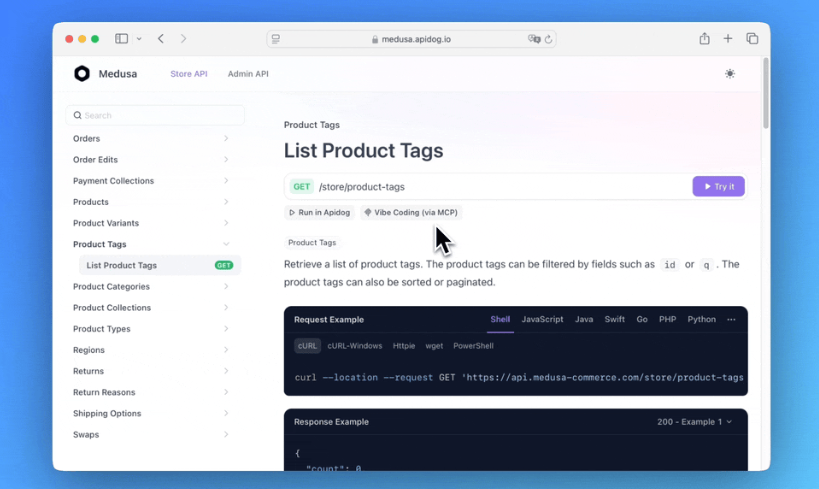
ApidogプロジェクトとCursorをつなぐことで、Apidog MCP ServerはAIアシスタントが最新のAPIデザインにアクセスできることを確保し、Memory Bank機能を補完することで開発のための構造化されたAPI情報を提供します。Apidog MCP Serverについて詳しくは、公式ドキュメントを参照するか、NPMページを訪れてみてください。また、Postmanに代わる統合された強力かつコスト効率の良い選択肢であるApidogを探求することも考えてみてください。
このチュートリアルは、Unreal Engine MCPの設定と使用方法を案内し、AIの力で開発ワークフローを変革できるようにします。
第1部: Unreal Engine MCPを理解する
MCPとは正確には何ですか?
Model Context Protocol (MCP)は、Unreal EngineとAIシステムの間のユニバーサル翻訳者として機能します。これは、ゲーム開発プロセスに自然言語のコントロールを解き放つ鍵です。これを次のように考えてみてください:
あなたの音声コマンド → MCP → Unreal Engine API呼び出し → 魔法の結果Unreal Engine MCPを活用することで、AIの力を利用してタスクを自動化し、コンテンツを生成し、ワークフローを効率化することができ、貴重な時間とリソースを節約できます。最近のデータは、MCPを使用しているスタジオが従来のワークフローと比較して反復時間を63%削減していることを示しています。

Unreal Engine MCPの主要コンポーネント
Unreal Engine MCPエコシステムは、いくつかの主要コンポーネントで構成されています:
1. MCP Core Plugin (UnrealMCP): このUnreal Engineプラグインは、エンジン内でのMCP通信と相互作用のためのコア機能を提供します。
2. Python Scripting Plugin: Unreal Engine内でPythonスクリプトを実行できるようにし、MCPがエンジン機能を制御できるようにします。
3. AIクライアント (Claudeなど): ClaudeのようなAIモデルは、自然言語コマンドを解釈し、Unreal Engine内で実行される必要なアクションを生成するために使用されます。
4. MCP Server (run_unreal_mcp.bat/script): このサーバーは仲介者として機能し、AIクライアントからのコマンドを翻訳し、Pythonスクリプトを介してUnreal Engine環境内で実行します。
第2部: プロのようにUnreal Engine MCP Serverをセットアップする
Unreal Engine MCP環境をセットアップして準備を整えましょう!
ステップ1: Unreal Engine MCPエコシステムをインストールする
1. コアプラグインをクローンする:
git clone https://github.com/chongdashu/unreal-mcp
git clone https://github.com/kvick-games/UnrealMCP2. Python依存関係をインストールする:
pip install unreal-mcp fastmcp aiortcPythonが正しくインストールされており、pipがコマンドラインからアクセス可能であることを確認してください。Epic GamesランチャーからUnreal Engine用のPython開発ツールをインストールする必要があるかもしれません。
3. Unrealで有効にする:
- Unreal Engineプロジェクトを開きます。
- Edit → Pluginsに移動します。
- 「Python」を検索し、「Python Editor Script Plugin」を有効にします。
- 「UnrealMCP」を検索し、有効にします。
- プロンプトが表示されたらUnreal Engineを再起動します。
UnrealMCPが表示されない場合は、次の手順を試してください:
- Content Browser → Add/Importに移動します。
- Add FeatureまたはContent Packを選択します。
- AllをクリックしてUnrealMCPを選択します。
ステップ2: AIクライアントをUnreal Engine MCPと連携させる
このステップでは、Unreal Engine MCPをClaude Desktopと接続する方法を示しますが、他のAIクライアントにもこのプロセスは適応できます。
1. Claude Desktop用:
設定ファイルを見つけます: %APPDATA%\Claude\claude_desktop_config.json (これをWindows Explorerのアドレスバーに貼り付けてください)
2. MCPエントリを追加:
{
"mcpServers": {
"unreal": {
"command": "C:\\YourProject\\Plugins\\UnrealMCP\\MCP\\run_unreal_mcp.bat",
"args": []
}
}
}重要な考慮事項:
- command: 「C:\\YourProject\\Plugins\\UnrealMCP\\MCP\\run_unreal_mcp.bat」を実際のパスに置き換えます。 パスにダブルバックスラッシュ\\を使用してください。 このファイルは、あなたのUnrealプロジェクトのディレクトリ内のPlugins\UnrealMCP\MCP\フォルダにあります。
ステップ3: Unreal Engineとの接続を確認する
- Unreal Engineプロジェクトを開きます。
- Window → Developer Tools → Output Logに移動します。
- フィルターボックスに「LogMCP」と入力して出力をフィルタリングします。
次のようなメッセージが表示されるはずです:
[2025-03-31 12:51:00] MCP: Server running on port 55557
[2025-03-31 12:51:05] MCP: Claude Desktop connectedこれらのメッセージが表示される場合は、おめでとうございます!あなたのUnreal Engine MCPセットアップは成功しました!
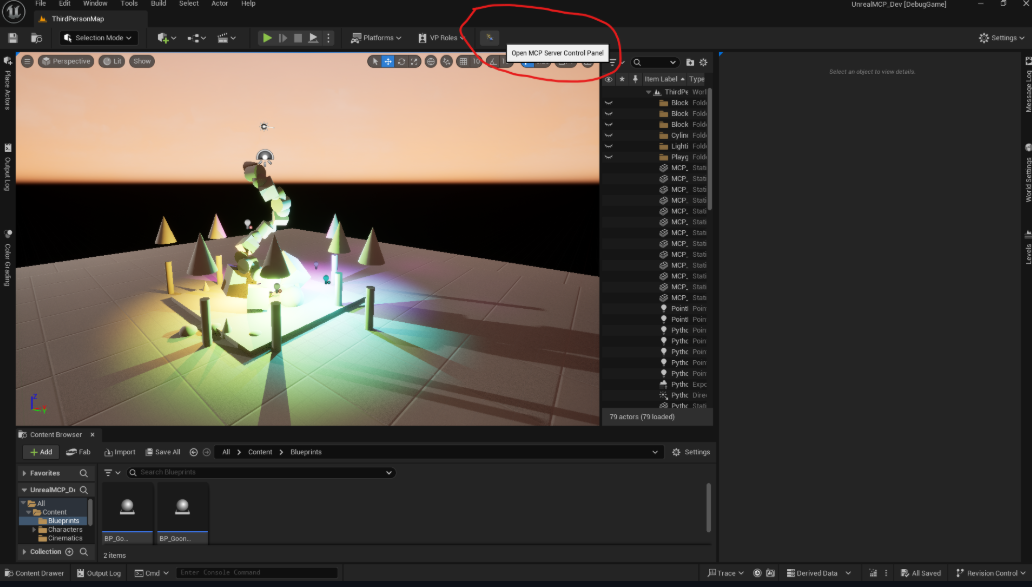
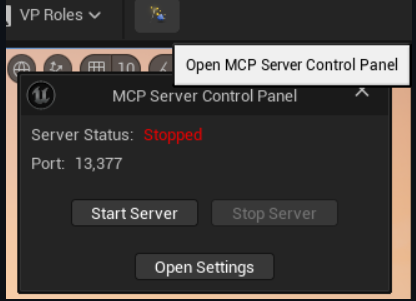
第3部: 実際のUnreal Engine MCPサーバー
では、Unreal Engine MCPがあなたのゲーム開発プロセスをどのように革命的に変えることができるかを見てみましょう。
ユースケース1: Unreal Engine MCPによるAI支援のレベルデザイン
1. 中世の村: 中世の村をすぐに作りたいとしましょう。
i) コマンド:
"15棟の建物、石畳の道、松明の照明付きの中世の村を作成"ii) 舞台裏:
- AIはコマンドに基づいてコンセプトアートを生成します。
- MCPはコマンドをUnreal Pythonに翻訳します:
# バッチスポーン建物
for i in range(15):
building = spawn_actor(
class_name="BP_MedievalHouse",
location=(i*500, 0, 0)
)
building.set_material("/Game/Materials/Stone_Wall")- スクリプトは、村のナビメッシュと照明を自動的に生成します。
2. Flappy Bird: Flappy Birdのクローンはどうですか?
i) コマンド:
>> Unreal MCPサーバーを紹介するためにFlappy Birdクローンを作りましょう!
一歩ずつ進めていきましょう!ii) Claudeはこれを段階的に計画します
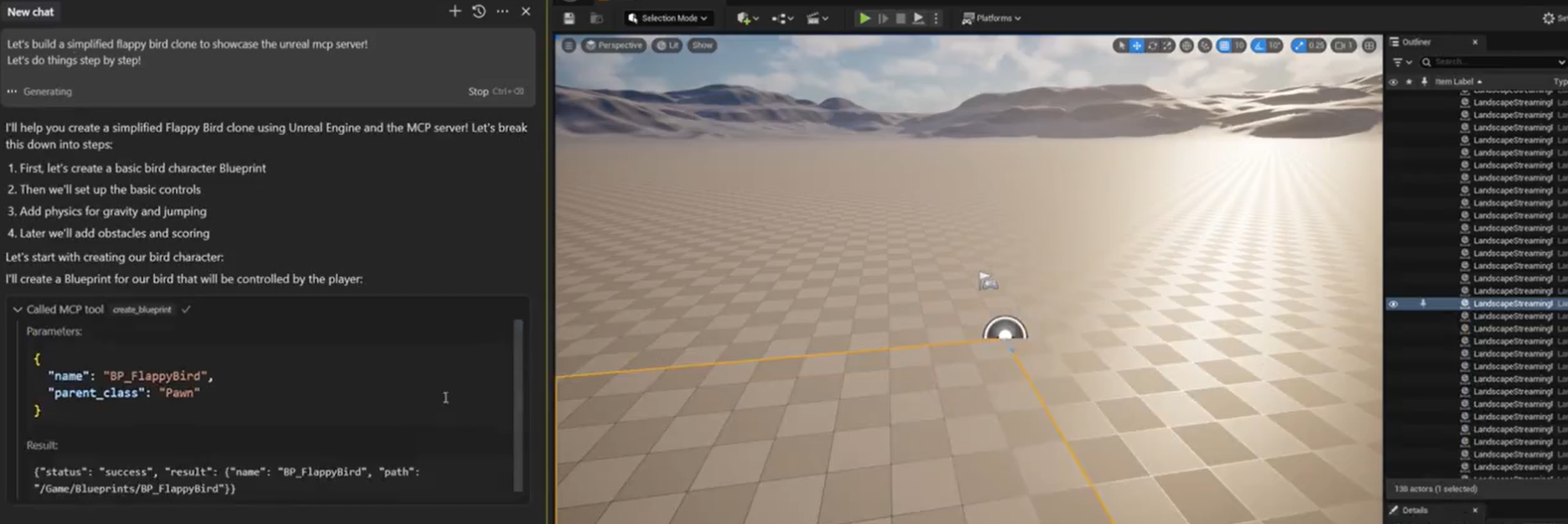
iii) 実装
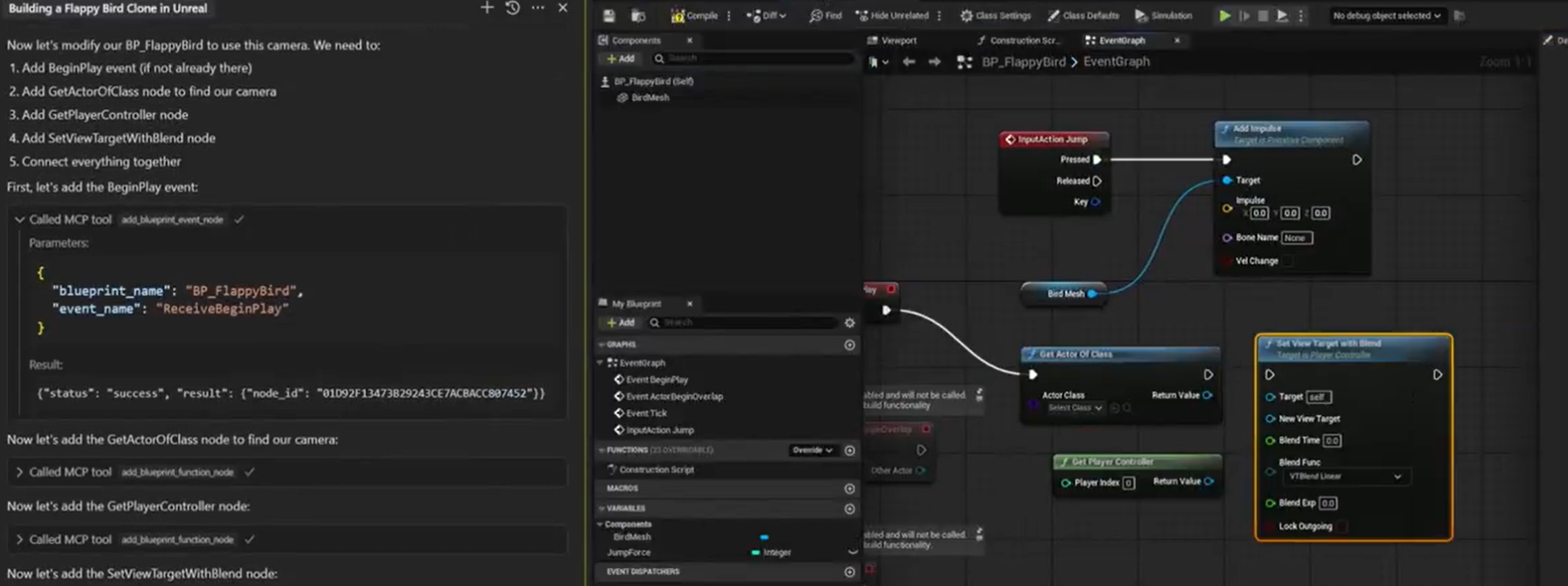
iv) 最終出力はFlappy Birdのようなゲームです。気に入らないところを編集し、キャラクター開発にClaudeを関与させてください。
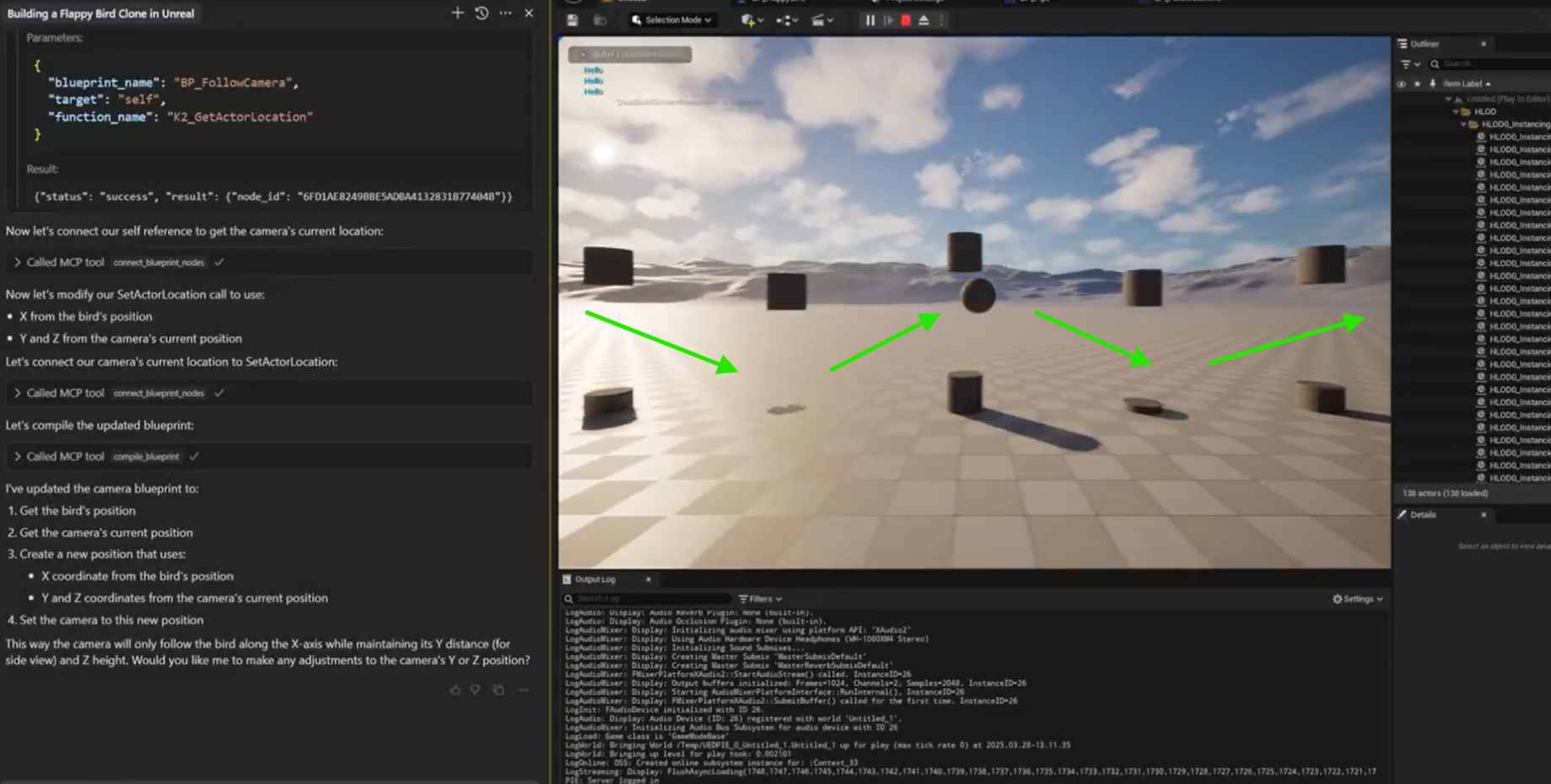
ユースケース2: Unreal Engine MCPでのClaudeによるチャットデバッグ
デバッグは時間のかかるプロセスになり得ます。 Unreal Engine MCPが助けてくれます!
1. 問題:
"なぜ私のキャラクターが床を通り抜けてしまうのですか?"2. MCPの応答:
- キャラクターと床の衝突設定をチェックします。
- 物理ボディを分析します。
3. 出力:
[FIX] BP_Characterで衝突プリセットを「Pawn」に設定
[WARNING] Blueprintにキャプスルコンポーネントが欠けていますMCPは問題を迅速に特定し、数時間のトラブルシューティングを節約します。最良の部分は、あなたのデザインがいかに複雑であっても問題ないことです!

第4部: Unreal Engine MCPの高度なテクニック
テクニック1: カスタムMCPツール
プロジェクト内の特定のタスクを自動化するためのカスタムツールを作成できます。
BP_SpawnTool.pyを作成:
from unreal_mcp import register_tool
import unreal
@register_tool("SpawnEnemies")
def spawn_enemies(count=5, type="Zombie"):
for _ in range(count):
enemy = unreal.EditorLevelLibrary.spawn_actor_from_class(
unreal.load_class(None, "/Game/Enemies/BP_" + type),
unreal.Vector(0,0,100)
)
# 敵が有効かどうか確認
if enemy:
# AIの振る舞いを設定
# set_ai_behaviorが定義されているか確認
if hasattr(enemy, 'set_ai_behavior'):
enemy.set_ai_behavior("Aggressive")
else:
unreal.log_warning("この敵クラスにはset_ai_behaviorが定義されていません。")
else:
unreal.log_error("タイプ: " + type + " の敵をスポーンできませんでした。")使用法:
「プレイヤーの近くに3匹の飛ぶドラゴンをスポーン」テクニック2: マルチエージェントワークフロー
特定の役割を持つAIエージェントのチームを設定して、タスクに協力させることができます。
mcp_agents.ymlを設定する:
designer:
model: claude-3.5-sonnet
role: レベルレイアウトの概念
engineer:
model: gpt-4-omni
role: ブループリント実装
reviewer:
model: gemini-2.0
role: パフォーマンスチェック第5部: Unreal Engine MCP使用時のセキュリティとベストプラクティス
安全性のトライアド
許可レイヤー: Edit → Project Settings → MCP → Enable Approval Workflowに移動します。これにより、重要なアクションは手動承認が必要になります。
バージョン管理の設定: 以下を.gitignoreファイルに追加してください:
# .gitignore
/MCP_Output/
/AI_Generations/これにより、生成されたコンテンツが誤ってリポジトリにコミットされるのを防ぎます。
リソース制限: プロジェクトの設定ファイルの[MCP_Settings]セクションでリソース制限を構成します:
[MCP_Settings]
max_spawn_per_minute=50
memory_limit=8GBこれにより、暴走するAIプロセスが過剰なリソースを消費するのを防ぎます。
最後の考え: ゲーム開発の未来は会話型です
Unreal Engine MCPは単なるツール以上のものであり、私たちがゲームを作成する方法のパラダイムシフトです。AIと自然言語の力を利用することで、前例のないレベルの創造性と効率性を解き放つことができます。AI支援のレベルデザインから自動デバッグまで、Unreal Engine MCPは、あなたに少ないコーディングでより多くを創造させる力を与えます。
少ないコーディングでより多くを創造する準備はできましたか?あなたの最初のMCPコマンドが待っています:
"点滅するライトとエイリアン植生を持つ宇宙船の内部を作ってください"ゲーム開発の未来は会話型です。Unreal Engine MCPを受け入れ、あなたの想像力が唯一の限界である世界へ一歩踏み入れてください。

